- Skutecznym sposobem usunięcia dźwięku z wideo jest użycie dedykowanego oprogramowania innej firmy.
- Zastanawiałeś się, jak usunąć dźwięk z filmu? Użyj oprogramowania do edycji wideo, takiego jak narzędzie Adobe.
- Istnieje wiele bezpłatnych lub płatnych rozwiązań programowych, które pomogą usunąć dźwięk z filmu.
- Możliwe jest również usuwanie dźwięku z wideo online i za darmo. Sprawdź rozwiązanie poniżej.
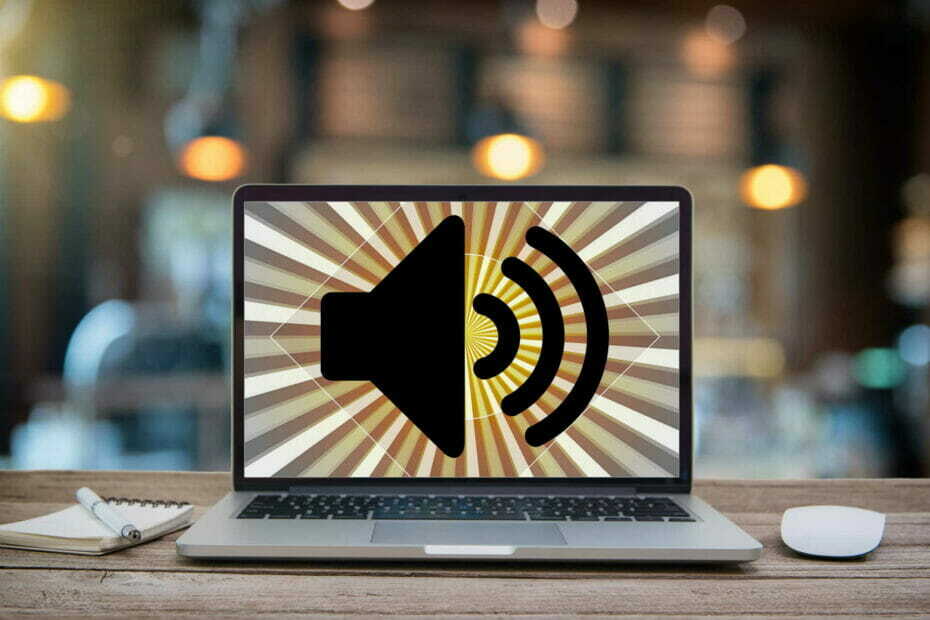
Creative Cloud to wszystko, czego potrzebujesz, aby ożywić swoją wyobraźnię. Korzystaj ze wszystkich aplikacji Adobe i łącz je, aby uzyskać niesamowite rezultaty. Korzystając z usługi Creative Cloud, możesz tworzyć, edytować i renderować w różnych formatach:
- Zdjęcia
- Filmy
- Piosenki
- Modele 3D i infografiki
- Wiele innych dzieł sztuki
Pobierz wszystkie aplikacje w specjalnej cenie!
Może chcesz, aby film był jasny lub zawierał własny utwór, motywacje mogą być różne, ale wynik pozostaje taki sam: czasami konieczne jest usunięcie dźwięk z wideo.
I chociaż istnieje kilka supermocnych programów do edycji wideo przeznaczonych do tego zadania, takich jak PowerDirector, wiele z nich jest tak skomplikowanych w użyciu, że może to być nieco niewygodne dla przeciętnego użytkownika.
Cóż, przez wiele lat Windows Movie Maker był aplikacją dla użytkowników systemu Windows zmęczonych hałaśliwymi dźwiękami w tle, dopóki Microsoft go nie wycofał.
Na szczęście istnieją lżejsze i bardziej przyjazne narzędzia do usuwania dźwięku innych firm.
Nie tylko wyciszają wszelkie rozpraszające dźwięki, które są nagrywane podczas tworzenia filmu za pomocą aparatu, ale także pozwalają wstawić pasujące do siebie dźwięki.
Nasz zespół szukał najlepszych metod usuwania audio z wideo w Okna 10 a oto wybrane opcje.
Jak usunąć dźwięk z filmu?
1. Użyj Adobe Premiere Pro
- Pobierz Adobe Premiere Pro dla Windows 10.
- Po zainstalowaniu uruchom program.
- w Menu górnego paska, Wybierz Plik > Nowy.
- Zaimportuj swoje klipy wideo, naciskając CTRL+Iskrót klawiszowy lub po prostu przeciągnij je do pulpitu nawigacyjnego.
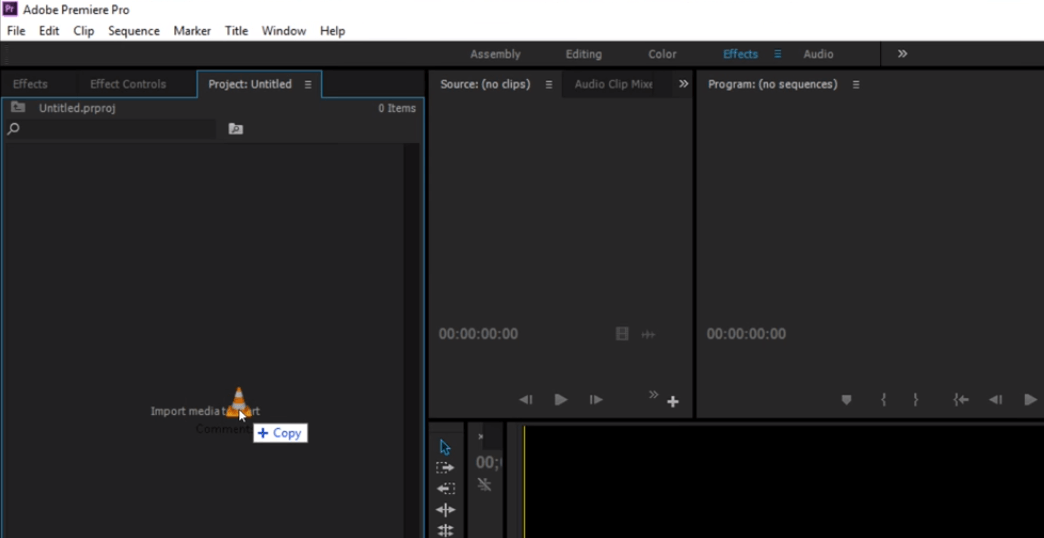
- Po zaimportowaniu przeciągnij i upuść wideo/wideo na oś czasu.
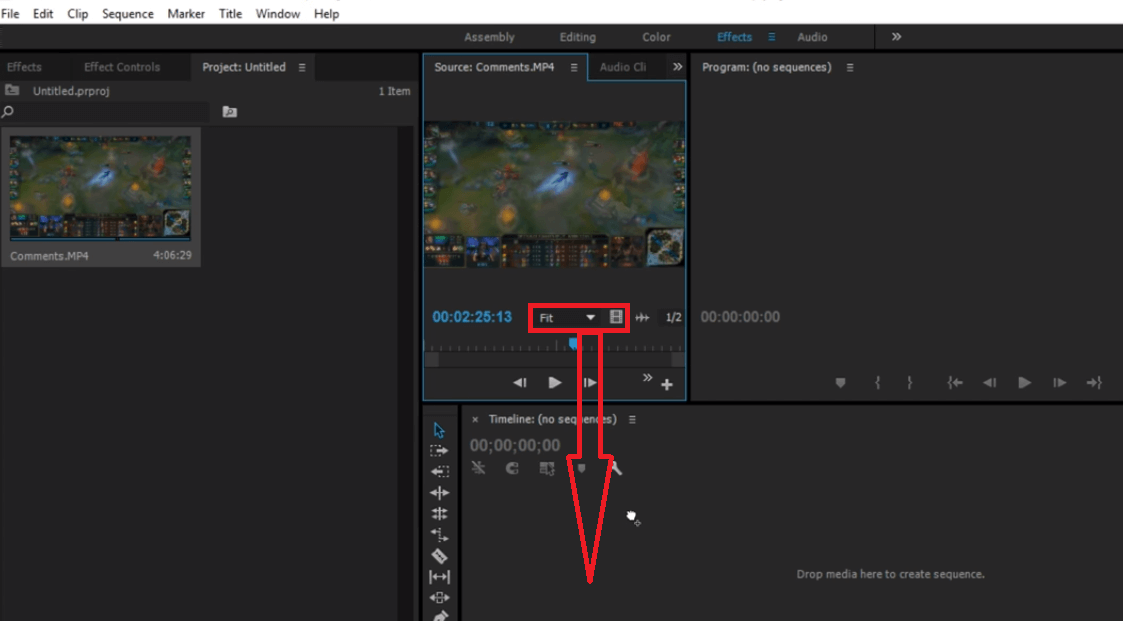
- Gdy klipy pojawią się na osi czasu, kliknij je prawym przyciskiem myszy i z wyskakującego menu wybierz Odczepić. Spowoduje to odłączenie dźwięku od wideo w wybranych klipach wideo.
- Wybierz warstwy audio, które chcesz usunąć i usuń je.
Uwaga: A superłatwe sposobem usunięcia dźwięku z klipu wideo jest użycie programu Adobe Premiere Pro. Odnosić się do to przewodnik aby pomóc Ci rozpocząć premierę.

Adobe Premiere Pro
Przenieś swoje projekty na wyższy poziom i usuń dźwięk z dowolnego filmu dzięki temu wiodącemu w branży edytorowi wideo.
2. Użyj konwertera wideo WinX HD Deluxe
- Załaduj swój film do oprogramowania.
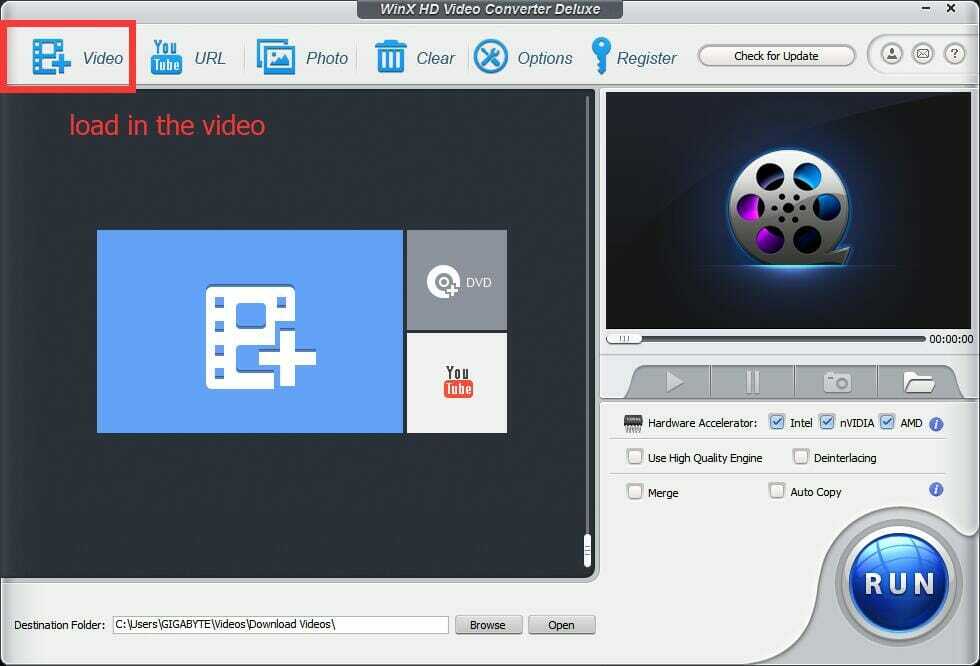
- Kliknij Edytować przycisk na interfejsie.

- Wybrać Dostosuj głośność dźwięku aby zmienić dokonaj regulacji dźwięku.
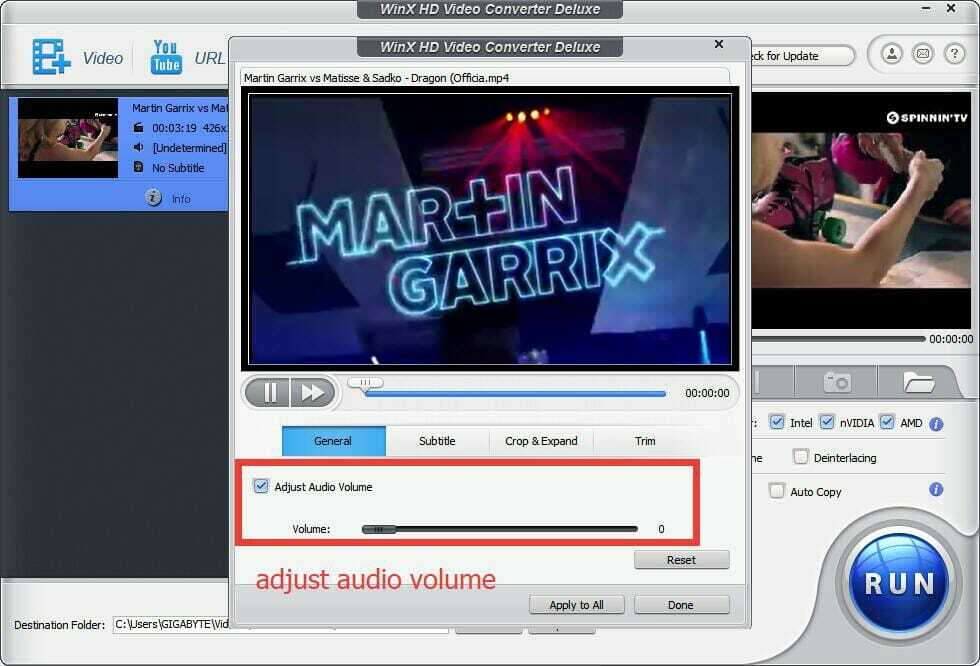
- Kliknij Biegać przycisk, aby rozpocząć proces konwersji.
Uwaga: Konwerter wideo WinX HD Deluxe to świetne narzędzie do edycji wideo, szczególnie dla zwykłych użytkowników, którzy często szukają prostej metody dzielenia dźwięku z wideo.
Istnieje wiele pakietów konwersji wideo, które mogą wykonać to zadanie. Jednak WinX HD Video Converter wyróżnia się prostotą i zaskakująco szybkim wykonaniem swojej pracy.
3. Użyj Fastreel od Movavi
- Iść do Strona internetowa Fastreel
- Wybierz Użyj narzędzi online

- Wybierz Wycisz wideo opcja
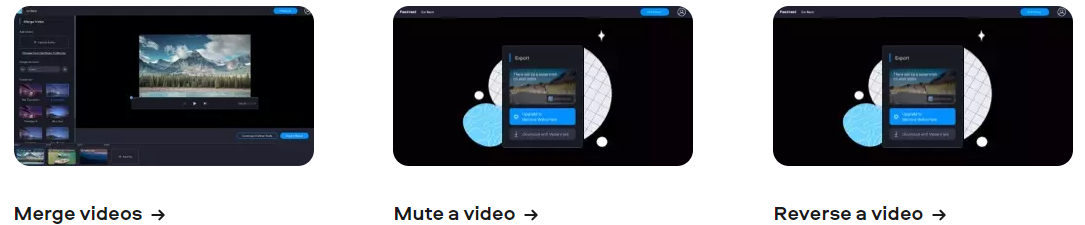
- Prześlij wideo, z którego chcesz usunąć dźwięk
- Pobierz wyciszoną wersję wideo
Jak mogłeś zauważyć, ten trzeci wpis na naszej liście różni się nieco od wszystkich pozostałych, ponieważ jest to również jedyna dostępna aplikacja internetowa.
Oznacza to, że nie trzeba pobierać żadnego oprogramowania, a dostęp do niego można uzyskać za pośrednictwem prostej strony internetowej przeglądarki i stabilnego połączenia z Internetem jako oczywistym wymogiem przesyłania i pobierania edytowane wideo.
Uwaga: Jeśli nie masz licencji na program, pobrany plik wideo będzie zawierał znak wodny.
4. Użyj VLC Media Player
- Pobierz VLC Media Player dla Windowsa.
- otwarty program VLC Player.
- Kliknij Głoska bezdźwięczna (jak pokazano), a następnie naciśnij Konwertuj/Zapisz.
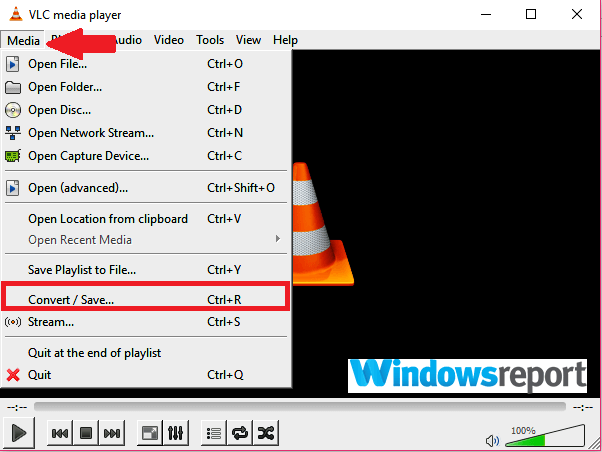
- Kliknij Dodaj z następnego ekranu.
- Przejdź do bieżącej lokalizacji wideo, którego dźwięk chcesz usunąć. Wybierz z dowolnego miejsca, a następnie kliknij otwarty.
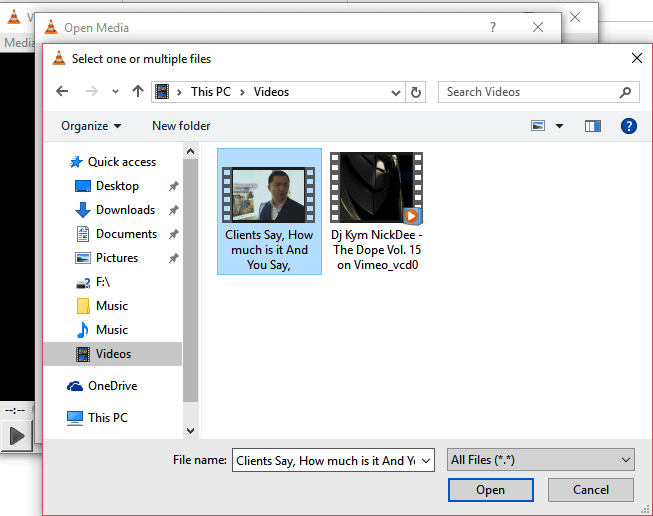
- Ponownie kliknij Konwertuj/zapisz.
- Otworzy się okno konwersji wideo.
- Pod Profil sekcja, wybierz odpowiednią Wynik tryb.
- Teraz kliknij Edytuj wybrany profil.
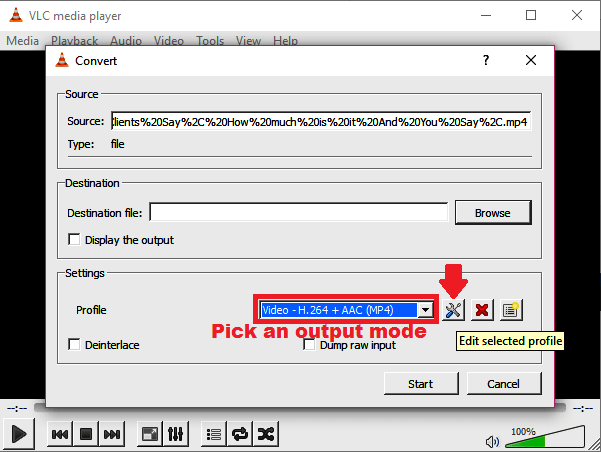
- Teraz pod zakładka Enkapsulacja, możesz wybrać Kontener wideo z wyboru. Możesz wybrać dowolną inną odpowiednią opcję w zależności od typu filmu, z którego usuwasz dźwięk.
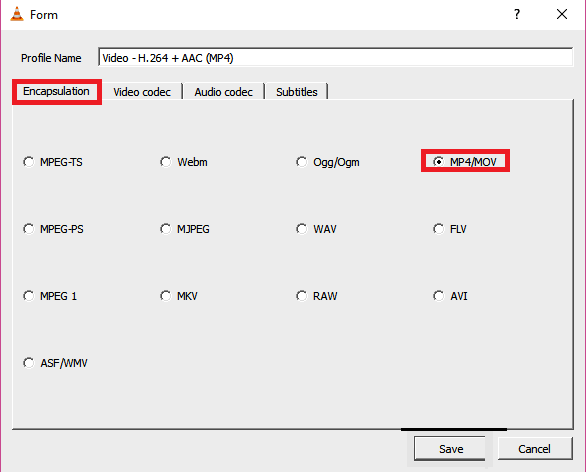
- Idź dalej, teraz przejdź do Kodek wideo tab i włącz (po prostu sprawdź) Zachowaj oryginalną ścieżkę wideo pole wyboru.
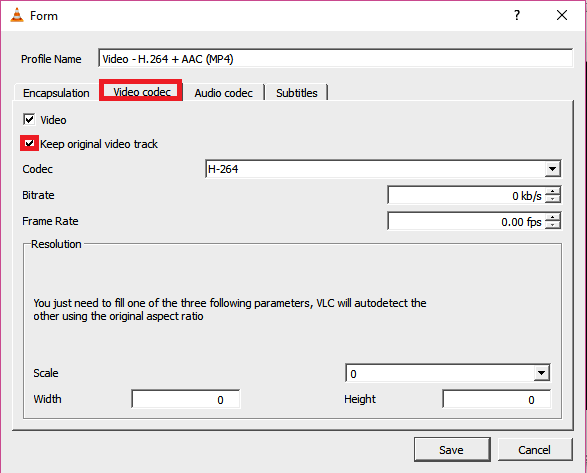
- Następnie udaj się do Kodeki dźwięku Tym razem wyłączysz Audio udostępnienie poprzez odznaczenie go (patrz zrzut ekranu).
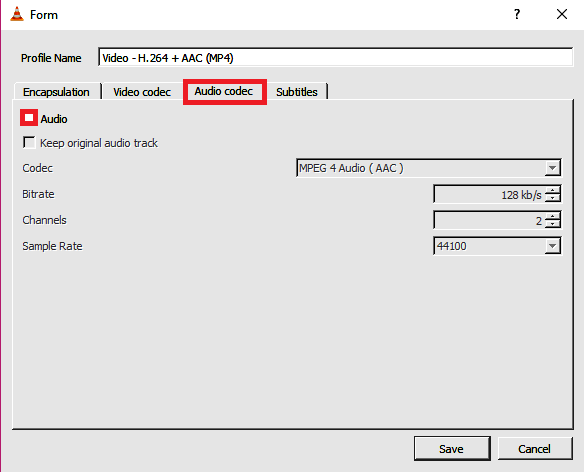
- Zapisz wszystkie te ustawienia (kliknij Zapisać).
- Nadszedł czas, aby wybrać, gdzie chcesz zapisać nowy plik wideo. Kliknij Przeglądaj obok Plik docelowy.
- Wybierz żądaną lokalizację, wpisz łącznik Nazwa pliku dla tego pliku i kliknij Zapisać.
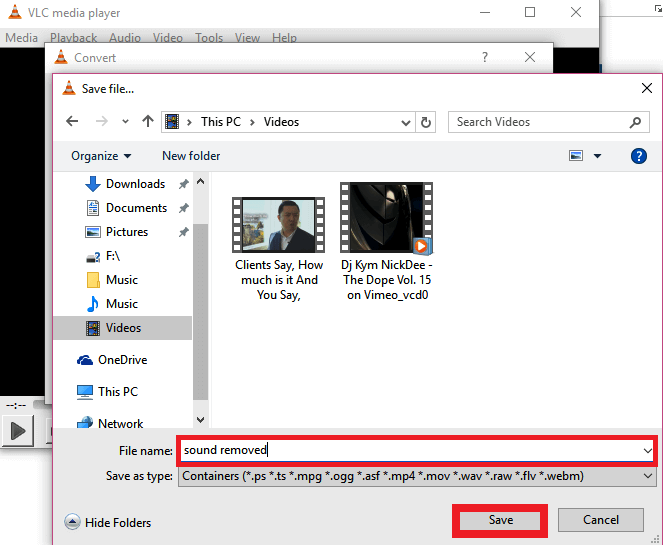
- Jesteś prawie gotowy. Ale tuż przed kliknięciem Początek.
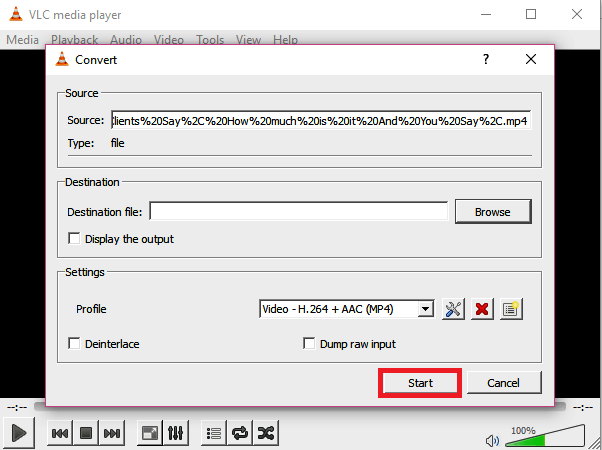
- Aplikacja przekonwertuje teraz oryginalne wideo i wygeneruje je bez denerwującego dźwięku.
- Możesz teraz otworzyć nowy .ps plik z VLC (lub dowolnym innym odtwarzaczem wideo), aby potwierdzić, że dźwięk zniknął.
Uwaga: VLC to jeden z najlepszych darmowych wieloplatformowych odtwarzaczy multimedialnych, które nie tylko zagrają najbardziej pliki multimedialne, ale ma również znaczące możliwości edycji wideo, w tym usuwanie dźwięku funkcja.
5. Użyj bezpłatnego narzędzia do usuwania audio online
- Przejdź do AudioRemover.
- Kliknij Przeglądaj aby wybrać odpowiedni plik wideo.
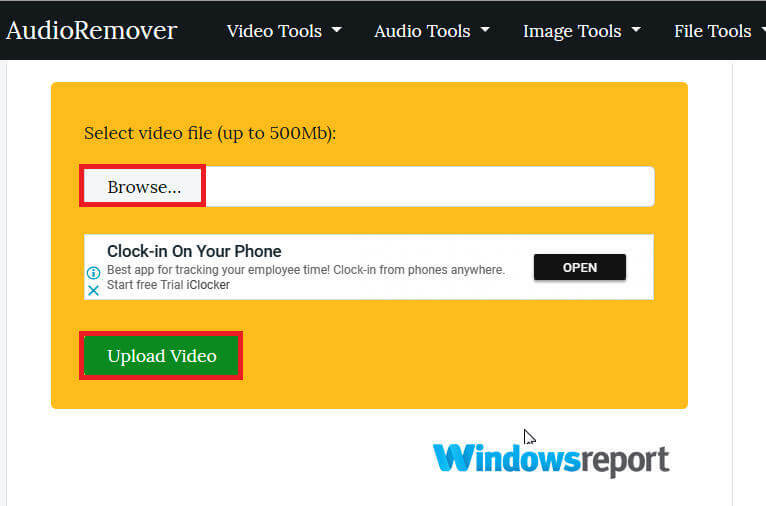
- wciśnij Prześlij wideo.
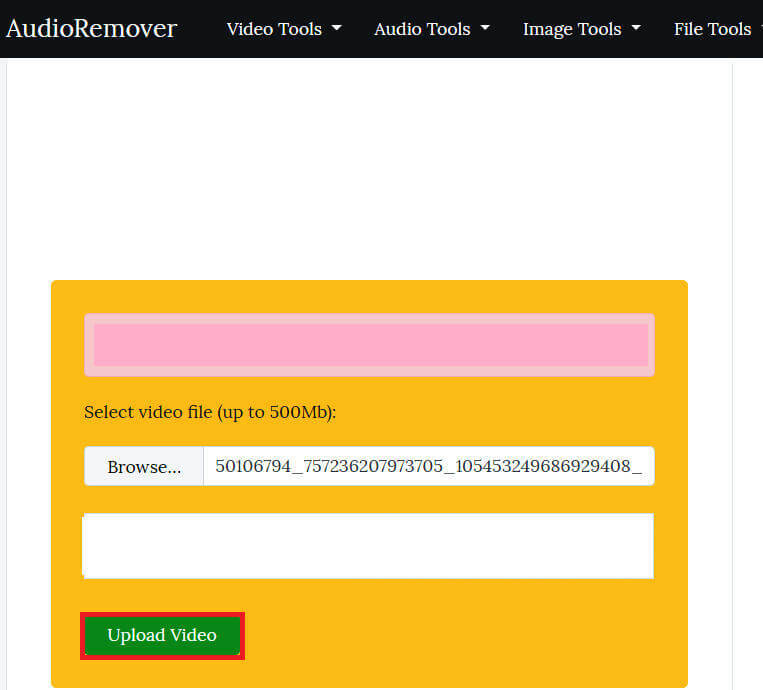
- Poczekaj na zakończenie przesyłania (szybkość zależy od rozmiaru wideo i przepustowości łącza).
- Na koniec kliknij Przycisk pobierania aby uzyskać dostęp do czystego wideo.
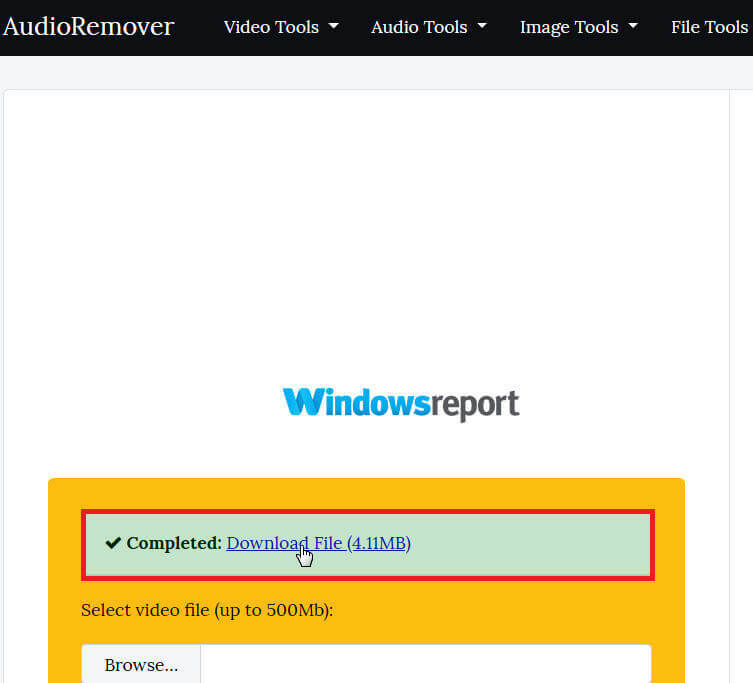
Istnieje kilka bezpłatnych usług online, które umożliwiają użytkownikom łatwe eliminowanie dźwięku z filmów bez ich ponownego kodowania.
Jednym z takich narzędzi jest AudioRemover, poręczny program do usuwania dźwięku online, który obsługuje wiele formatów plików wideo, takich jak MP4, AVI i MOV.
Od czasu zatrzymania programu Movie Maker najlepszy sposób na usunięcie ogólnie audio z MP4 lub wideo, polega na aplikacjach lub aplikacjach internetowych innych firm.
Jaka jest twoja ulubiona broń? Podziel się z nami swoim doświadczeniem, sięgając do sekcji komentarzy poniżej.
Często Zadawane Pytania
Istnieje wiele opcji, które są bezpłatne lub płatne. Zapraszam do zapoznania się z naszą krótki przewodnik, jak usunąć dźwięk z wideo.
Zacznij uczyć się podstaw od jednego z nich doskonałe oprogramowanie do edycji wideo dla początkujących.
Zalecamy wybór jednego z nich świetne oprogramowanie do edycji wideo online które pomogą ci usunąć część audio z wideo.


![5 najlepszych budżetowych laptopów do edycji wideo [Przewodnik 2021]](/f/0f40b5ecef80e49c2f1cd56c390c6502.jpeg?width=300&height=460)